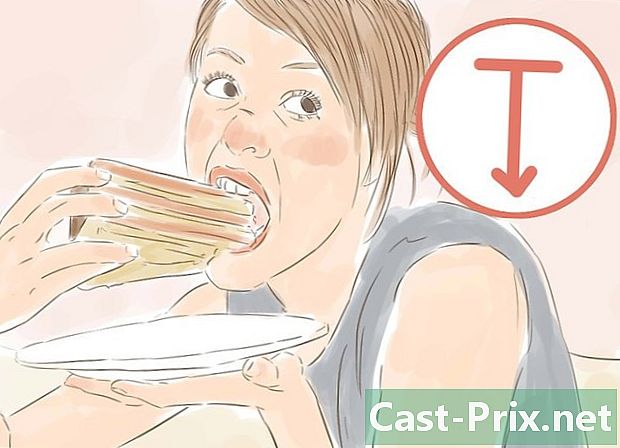Paano malalaman kung ang iyong iPhone ay nai-lock
May -Akda:
John Stephens
Petsa Ng Paglikha:
26 Enero 2021
I -Update Ang Petsa:
3 Hulyo 2024

Nilalaman
- yugto
- Paraan 1 Suriin ang mga setting
- Paraan 2 Gamit ang SIM card ng ibang operator
- Pamamaraan 3 Gumamit ng isang serbisyo sa online
Maraming mga paraan upang malaman kung ang iyong iPhone ay nai-lock. Maaari mong suriin ito halimbawa sa mga setting o sa pamamagitan ng isang online service.
yugto
Paraan 1 Suriin ang mga setting
- Buksan ang mga setting ng telepono. Ito ay kulay-abo na icon na may isang gear sa ibabaw nito.
- Tapikin ang Cellular. Malalaman mo ito sa tuktok ng pahina.
- Ang denominasyong ito ay maaaring magbago ayon sa mga bersyon ng diOS.
- Hanapin ang pagpipilian na tinatawag na "Cellular Data Network". Kung nakikita mo ang pagpipiliang ito, ang telepono ay naka-lock, kung hindi man ito ay naka-lock.
- Sa ilang mga telepono, kailangan mong dumaan sa isa pang pagpipilian (halimbawa "Mga Pagpipilian sa Cellular Data") bago ka makarating sa screen gamit ang impormasyong interes sa iyo.
- Sa mga bihirang kaso kung saan binigyan ka ng iyong mobile operator ng isang SIM card na nagpapahintulot sa iyo na baguhin ang pangalan ng access point (APN) ng iyong telepono, ang pagkakaroon ng pagpipiliang ito ay hindi nangangahulugang ang pag-lock ng telepono. Kung mayroon kang ganitong uri ng SIM card, pumunta sa susunod na pamamaraan.
Paraan 2 Gamit ang SIM card ng ibang operator
- I-off ang iPhone. Upang gawin ito, pindutin nang matagal ang pindutan ng Power hanggang ang slider na "Drag to Power Off" ay lilitaw sa tuktok ng screen. I-drag ito sa kanan.
- Ang pindutan ng kapangyarihan ay matatagpuan alinman sa kanan ng telepono (para sa iPhone 6 at mas bago) o sa tuktok (para sa iPhone 5S at mas maaga).
- Hanapin ang lokasyon ng SIM card. Dapat mong alisin ang proteksiyon na kahon kung mayroon ka. Para sa karamihan ng mga aparato, ang lokasyon ay nasa gitna sa kanang bahagi ng telepono.
- Ang IPhone 3G, 3GS at orihinal ay may puwang para sa SIM card sa tuktok ng telepono.
- Maghanap ng isang maliit na clip ng papel. Relax on. Kung mayroon ka pa ring tool upang buksan ang lokasyon, gamitin ito sa halip.
- Ipasok ang clip ng papel sa maliit na butas. Ang maliit na tray para sa card ay dapat lumabas.
- Alisin ito sa telepono. Madali kang umalis, marupok ang SIM card at tray.
- Kunin ang card at ilagay ito doon. Maaari kang makakuha ng isa pang SIM card mula sa isa pang operator o maaari kang humiram ng isang kaibigan.
- Ang SIM card na nais mong i-install ay dapat na kaparehong laki tulad ng nauna.
- Palitan ang tray. Sa sandaling muli, kailangan mong pumunta nang mabagal.
- Tiyaking ang tray ay matatag na nakaupo sa telepono bago magpatuloy.
- I-on ang telepono. Panatilihin lamang na pinindot ang pindutan ng kuryente hanggang lumitaw ang logo ng Apple, pagkatapos maghintay para ipakita sa iPhone ang home screen.
- Kung ang iyong iPhone ay protektado ng password o kung kailangan mong huwag paganahin ito sa pamamagitan ng Touch ID, gawin ito.
- Buksan ang application ng telepono. Ito ay isang berdeng icon na may isang puting handset dito.
- Kung nakakita ka ng isa na humihiling sa iyo ng "activation code", isang "SIM unlock code" o isang katulad na bagay, nangangahulugan ito na naka-simlock ang telepono.
- I-dial ang isang numero at tumawag. Kung nakatanggap ka ng isang pagkakamali, isang pagrekord na nagsasabi sa iyo na hindi mo matatawag na numero, o anumang iba pang magkatulad na telepono, ang telepono ay naharang. Kung masasagot mo ang tawag, naka-lock ang telepono at maaari mo itong magamit sa iba pang mga SIM card.
Pamamaraan 3 Gumamit ng isang serbisyo sa online
- Makita ka sa ang pahina ng impormasyon ng IMEI. Ang impormasyon ng IMEI ay isang site na nagbabasa ng impormasyon sa IMEI at kinukumpirma kung naharang ang telepono o hindi. Libre ito, ngunit kailangan mong lumikha ng isang account.
- Ipasok ang impormasyon ng account. Dapat mong kumpletuhin ang sumusunod na impormasyon.
- login : ang iyong pangalan ng gumagamit. Ito ay dapat na naiiba sa ibang mga pangalan ng gumagamit na nakarehistro sa site o kailangan mong pumili ng bago.
- pangalan : ang iyong unang pangalan
- address : isang address kung saan mayroon kang pag-access.
- bansa : iyong bansa na tirahan.
- Code ng pag-verify : ang code na lumilitaw sa kaliwa ng larangan ng e.
- Password / Kumpirmahin ang password : isang password para sa iyong account. Ang dalawang password na ipasok ay dapat na eksaktong pareho.
- I-click ang Magrehistro sa Akin!. Malalaman mo ang pindutan na ito sa ibaba ng pahina. Ang impormasyon ng IMEI ay magpapadala sa iyo ng isang kumpirmasyon sa address na ibinigay mo.
- Buksan ang l. Ito ay dapat na ang parehong address na ginamit mo kapag lumilikha ng account.
- Kung hindi ka nakakonekta sa iyong network, gawin ito.
- Mag-click sa l. Dapat itong magmula sa isang nagpadala na tinawag na "abisuhan" at ang paksa nito ay dapat na "Pag-activate ng iyong account sa website ng IMEI.info".
- Kung hindi mo nakikita na dumating ito sa loob ng ilang minuto, suriin ang iyong junk mail box.
- Mag-click sa link Mag-click dito. Dapat itong maging sa katawan ng at maging bahagi ng pariralang "Mag-click dito upang maisaaktibo ang iyong account". Pinapayagan ka nitong maibalik sa home page ng site kung saan maaari mong ipasok ang iyong numero ng IMEI.
- Buksan ang mga setting ng telepono. Ito ay isang kulay-abo na icon na may isang gear na dapat mong mahanap sa home page.
- Tapikin ang Pangkalahatan. Malalaman mo ang pindutan sa tuktok ng pahina ng mga setting.
- Piliin ang Tungkol. Ito ay nasa tuktok ng screen.
- Maglakad papunta sa seksyong "IMEI". Ang numero sa kanan ng IMEI header ay ang iyong numero ng IMEI.
- Ipasok ang numero sa patlang Ipasok ang IMEI. Ang patlang na ito ay dapat na nasa gitna ng pahina.
- Mag-click sa Hindi ako isang robot. Pagkatapos ay hilingin sa iyo na mag-click sa mga kahon na nagpapakita ng isang tiyak na tema (halimbawa, mga kahon na naglalaman ng isang senyas) upang mapatunayan na hindi ka isang robot.
- I-click ang Check. Malalaman mo ito sa kanan ng patlang na "Enter IMEI".
- Pindutin ang SIMLOCK at WARRANTY. Ito ay isang berdeng pindutan sa ibaba ng "Libreng mga tseke:" header sa kanang bahagi ng pahina.
- I-click ang Suriin ang Mga Detalye ng Telepono ng Apple. Ang pagpipiliang ito ay nasa gitna ng pahina. Dadalhin ka nito sa isang pahina kung saan makikita mo ang isa sa mga sumusunod na linya.
- Naka-lock: hindi totoo : Ang iyong telepono ay naka-simulate.
- Naka-lock: totoo : Naka-lock ang iyong telepono